Comment gérer les contacts de l'iPhone de manière simple
Vous cherchez des solutions pour gérer les contacts de votre iPhone ? Obtenez les meilleures solutions pour la gestion des contacts iPhone ici.
• Enregistré à: Transfert de l'iPhone • Solutions éprouvées
Quelle que soit l'évolution de la technologie, l'objectif principal de l'iPhone ou de tout autre smartphone reste la communication. L'application Contacts de l'iPhone est un entrepôt d'informations de contact telles que les numéros de téléphone, les adresses électroniques, les adresses et autres détails. Pour avoir un accès rapide à cette grande quantité de données, il est donc très important de les gérer. Plus la liste des contacts est longue, plus vous avez besoin de gérer les contacts de votre iPhone.
Lorsque vous gérez les contacts sur iPhone, vous pouvez ajouter, supprimer, modifier, transférer et effectuer d'autres fonctions avec votre liste de contacts. Maintenant que vous connaissez l'importance de la gestion des contacts et que vous cherchez des options pour gérer les contacts sur l'iPhone, lisez ce qui suit pour obtenir les meilleures solutions.
Partie 1. Gérer intelligemment les contacts de l'iPhone avec Dr.Fone - Gesionnaire de téléphone
Lorsqu'il s'agit du gestionnaire d'iPhone, le logiciel qui vole la vedette est le suivant Dr.Fone - Gesionnaire de téléphone. Ce programme professionnel et polyvalent permet de gérer le contenu de votre iPhone sans avoir besoin d'iTunes. Avec Dr.Fone - Gesionnaire de téléphone, vous pouvez gérer les contacts de votre iPhone en les important, les exportant, en supprimant les doublons et en les modifiant. Le logiciel permet également de transférer les contacts de l'iPhone vers d'autres appareils iOS et vers le PC. Dr.Fone - Gesionnaire de téléphone permet de gérer les contacts de l'iPhone sur PC en quelques étapes seulement.
Remarque: Le logiciel ne permet de gérer que les contacts locaux de l'iPhone et non les contacts présents sur iCloud ou d'autres comptes.

Dr.Fone - Gesionnaire de téléphone (iOS)
Outil unique pour gérer les contacts de l'iPhone en toute simplicité
- Transférer, gérer, exporter/importer votre musique, vos photos, vos vidéos, vos contacts, vos SMS, vos applications, etc.
- Sauvegarder vos musiques, photos, vidéos, contacts, SMS, applications, etc. sur votre ordinateur et restaurer-les facilement.
- Transférer de la musique, des photos, des vidéos, des contacts, des messages, etc. d'un smartphone à un autre.
- Transférer des fichiers multimédias entre des appareils iOS et iTunes.
- Entièrement compatible avec iOS 15, iOS 14, iOS 13, iOS 12, iOS 11 et iPod.
Étapes pour les fonctions de gestion des contacts de l'iPhone en utilisant Dr.Fone - Gesionnaire de téléphone
Tout d'abord, vous devez télécharger, installer et lancer le logiciel Dr.Fone sur votre PC, puis, à l'aide d'un câble USB, connecter votre iPhone à votre PC.
1. Suppression sélective des contacts locaux sur l'iPhone:
Etape 1: Sélectionnez les contacts de votre iPhone.
Sur l'interface principale du logiciel, cliquez sur l'onglet "Information". Sur le panneau de gauche, cliquez sur Contacts. La liste des contacts locaux s'affiche dans le panneau de droite. Sélectionnez ceux que vous voulez supprimer.

Etape 2: Supprimer les contacts sélectionnés.
Une fois que les contacts souhaités sont sélectionnés, cliquez sur l'icône de la corbeille. Une fenêtre de confirmation s'ouvre. Cliquez sur "Supprimer" pour confirmer le processus.
2. Modification des informations de contact actuelles:
Dans l'interface principale, cliquez sur "Informations". Dans la liste des contacts, sélectionnez celui que vous souhaitez modifier. Dans le panneau de droite, cliquez sur l'option "Modifier" et une nouvelle interface s'ouvrira. Révisez les informations du contact à partir de cette nouvelle fenêtre. Il est également possible d'ajouter un champ. Une fois que vous avez terminé, cliquez sur "Enregistrer" pour mettre à jour les informations modifiées.
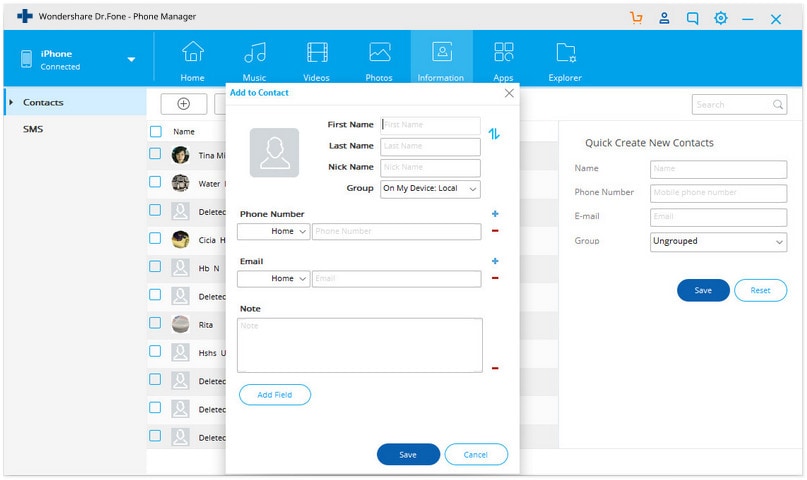
Il existe également un autre moyen de modifier les informations de contact. Pour cela, vous devez sélectionner le contact souhaité, faire un clic droit et sélectionner l'option "Modifier le contact". L'interface de modification des contacts s'affiche.
3. Ajout direct de contacts sur iPhone:
Cliquez sur le panneau Information à partir de l'interface principale du logiciel. Cliquez sur le signe plus et une nouvelle interface pour ajouter des contacts apparaîtra. Saisissez les informations des nouveaux contacts en ce qui concerne le nom, le numéro de téléphone, l'adresse électronique et d'autres champs ; pour ajouter d'autres informations, cliquez sur "Ajouter un champ". Une fois que vous avez terminé, cliquez sur "Enregistrer" pour terminer le processus.
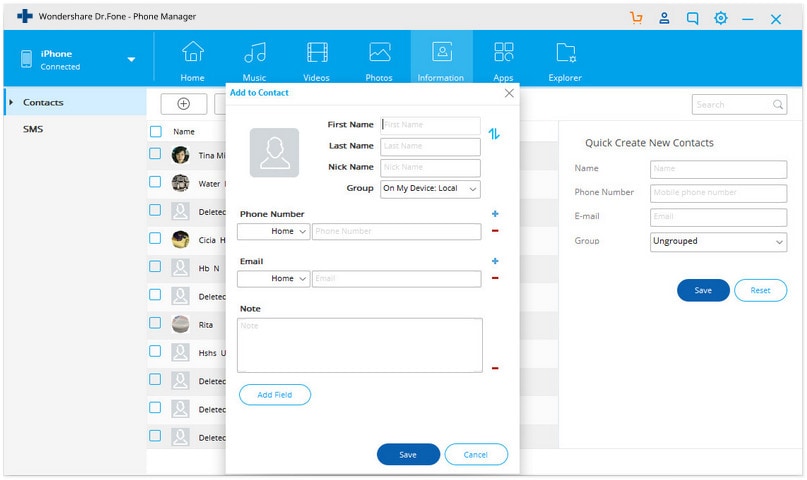
Il existe également une autre méthode pour ajouter des contacts en sélectionnant les options "Création rapide de nouveaux contacts" sur le panneau latéral droit. Saisissez les détails souhaités et cliquez sur Sauvegarder.
4. Trouver et supprimer les contacts en double sur l'iPhone:
Etape 1: Fusionner les contacts en double sur l'iPhone.
Cliquez sur l’onglet Information sur l'interface principale. La liste des contacts locaux de l'iPhone apparaîtra sur le côté droit.

Etape 2: Sélectionnez les contacts à fusionner.
Vous pouvez maintenant sélectionner les contacts à fusionner et cliquer sur l'icône Fusionner dans la zone supérieure.
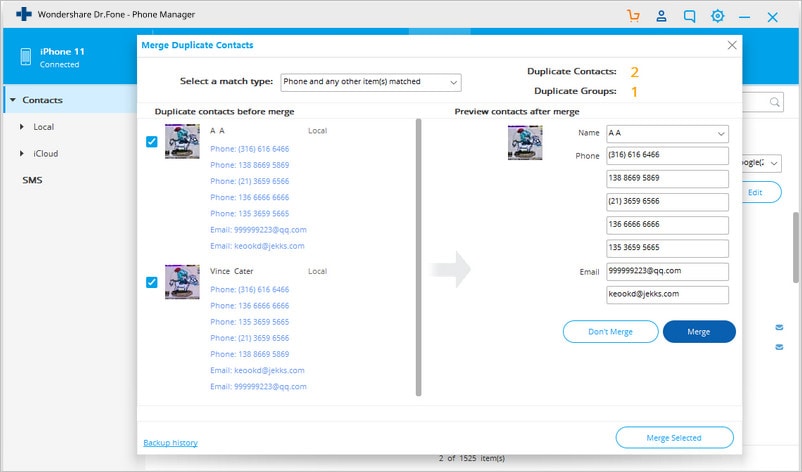
Etape 3: Sélectionnez le type.
Une nouvelle fenêtre s'ouvrira pour afficher la liste des contacts en double qui correspondent exactement. Vous pouvez même sélectionner un autre type de correspondance en fonction de vos besoins.
Etape 4: Fusionner les contacts en double.
Ensuite, vous pouvez décider des éléments que vous souhaitez fusionner ou non. Vous pouvez également décocher un seul élément que vous ne souhaitez pas fusionner. Pour un groupe entier de contacts en double, vous pouvez choisir entre les options "Fusionner" et "Ne pas fusionner".
Enfin, cliquez sur "Merge Selected" pour confirmer le processus. Une fenêtre pop-up de confirmation s'affiche dans laquelle vous devez sélectionner "Oui". Il est également possible de sauvegarder les contacts avant de les fusionner.
5. Gestion de groupes pour les contacts:
Lorsqu'il y a un grand nombre de contacts sur votre iPhone, les diviser en groupes est une bonne option. Ce logiciel dispose d'une fonction qui vous permet de transférer des contacts d'un groupe à un autre ou de supprimer des contacts d'un groupe particulier.
Sélectionner un contact - transférer ou supprimer d'un groupe
Cliquez sur l’onglet Information à partir de l'interface principale. Dans la liste des contacts, sélectionnez celui que vous souhaitez et faites un clic droit dessus. Pour le transférer dans un autre groupe – Ajouter au groupe > ; Nouveau nom de groupe (dans la liste déroulante). Afin d'être retiré d'un groupe particulier, sélectionnez Non groupé .
6. Transférer les contacts entre l'iPhone et un autre téléphone directement, entre le PC et l'iPhone.
Dr.Fone - Gesionnaire de téléphone permet de transférer les contacts de l'iPhone vers d'autres appareils iOS et Android. Les contacts peuvent également être transférés entre le PC et l'iPhone au format vCard et CSV.
Etape 1: Connecter plusieurs appareils.
Connectez l'iPhone et l'autre appareil iOS ou Android vers lequel vous souhaitez transférer les contacts.
Etape 2: Sélectionner les contacts et les transférer.
Dans l'interface principale, cliquez sur l’onglet Information et sélectionnez Contacts par défaut.La liste des contacts de votre iPhone apparaîtra. Sélectionnez ceux que vous souhaitez transférer et cliquez sur Exporter > ; vers un appareil > ; sélectionner à partir du dispositif connecté .
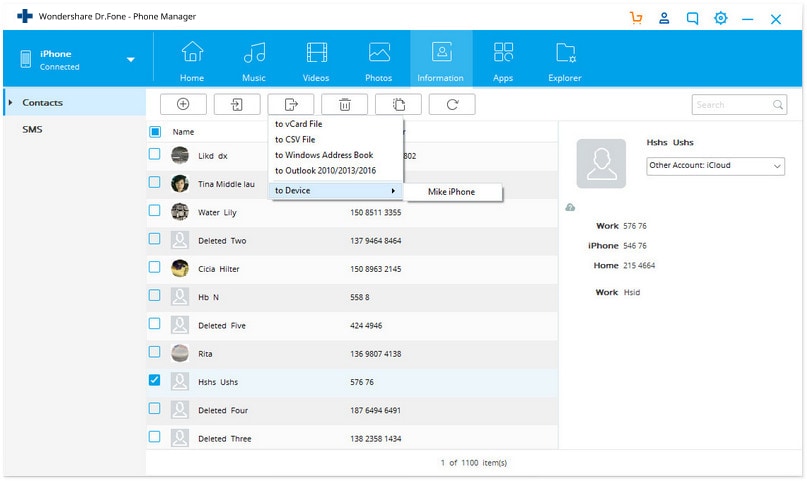
Vous pouvez également faire un clic droit sur les contacts, puis cliquer sur Exporter > ; vers un appareil > ; Appareil de la liste disponible vers lequel vous voulez transférer le contact.
En conclusion, avec les étapes ci-dessus, vous pouvez facilement gérer les contacts de votre iPhone.
Partie 2. Gérer manuellement les contacts de l'iPhone
Une autre façon de gérer les contacts sur votre iPhone est de le faire manuellement sur votre appareil. Avec cette méthode, vous pouvez généralement gérer les contacts un par un, cela prendra plus de temps pour le faire avec beaucoup de patience, mais la version est gratuit. Les étapes pour effectuer les différentes fonctions de gestion des contacts de l'iPhone sont listées ci-dessous.
1. Suppression des contacts locaux sur l'iPhone:
Etape 1: Ouvrir le contact souhaité.
Ouvrez l'application Contacts sur votre iPhone. Dans la liste des contacts donnés, cliquez sur celui que vous voulez supprimer. La barre de recherche peut également être utilisée pour trouver le contact souhaité. Cliquer sur Edit dans le coin supérieur droit pour accéder au mode d'édition.

Etape 2: Supprimer le contact.
Faites défiler la page vers le bas et cliquez sur "Supprimer le contact". Une fenêtre de confirmation apparaît, sélectionnez "Supprimer le contact" pour terminer le processus. De cette façon, vous ne pouvez supprimer qu'un seul contact à la fois.

2. Modification des informations de contact actuelles:
Etape 1: Ouvrir l’application contact.
Ouvrez l'application Contacts et sélectionnez le contact souhaité. Cliquez sur "Modifier" dans le coin supérieur droit pour passer en mode édition.
Etape 2: Informations sur l'édition.
Saisissez les informations nouvelles ou modifiées dans les différents champs. Cliquez sur "ajouter un champ" pour ajouter de nouveaux champs si nécessaire. Cliquez sur "Terminé" pour enregistrer les informations modifiées.

3. Ajout direct de contacts sur l'iPhone:
Ouvrez l'application Contacts et ajoutez un contact.
Ouvrez l'application Contacts sur votre iPhone. Dans le coin supérieur droit, cliquez sur le signe "+". Entrez les détails des nouveaux contacts et cliquez sur Fait. Le contact sera créé avec succès.

4. Trouver et supprimer les contacts en double sur l'iPhone:
Pour supprimer manuellement les contacts en double sur l'iPhone, vous devez rechercher les contacts qui apparaissent plus d'une fois, puis les supprimer manuellement.

5. Gestion de groupes pour les contacts:
Il est possible de créer et de supprimer manuellement des groupes de contacts ou de transférer des contacts d'un groupe à l'autre via iCloud.
Sur votre navigateur, allez y surle site web d’Icloud et saisissez votre identifiant et votre mot de passe Apple. Sur l'interface iCloud, cliquez sur Contacts.

5.1 Créez un nouveau groupe:
En bas à gauche, cliquez sur l'icône "+" et sélectionnez "Nouveau groupe" dans la liste déroulante et nommez le groupe selon vos besoins. Une fois le groupe créé, vous pouvez y ajouter des contacts par simple glisser-déposer depuis la liste de contacts principale ou autre.

5.2 Déplacement des contacts entre les groupes:
Sur le panneau de gauche, la liste des groupes créés apparaît. Sélectionnez le groupe 1 à partir duquel vous souhaitez transférer le contact, puis faites glisser le contact souhaité vers un autre groupe.

5.3 Suppression d’un Groupe:
Sélectionnez le groupe souhaité, cliquez sur l'icône "Paramètres" dans le coin inférieur gauche, et dans le menu déroulant, sélectionnez "Supprimer". Une fenêtre de confirmation s'affiche, dans laquelle vous pouvez cliquer sur "Supprimer" pour confirmer le processus.

6. Sauvegarder les contacts de l'iPhone avec iCloud ou iTunes:
Vous pouvez sauvegarder les contacts de votre iPhone par le biais du programme iCloud ou iTunes. Avec iTunes, la sauvegarde complète du téléphone est effectuée, y compris la liste des contacts, qui peut être restaurée en cas de besoin. En utilisant le système iCloud, la sauvegarde est effectuée sur le stockage en nuage et non sur le disque dur du PC.
Étapes de la sauvegarde d'un iPhone à l'aide d'iTunes:
Etape 1: Lancez iTunes et connectez l'iPhone à l'aide d'un câble USB.
Etape 2: Cliquez sur Fichier > ; Périphériques > ; Sauvegarde . Le processus de sauvegarde va commencer et prendre plusieurs minutes pour se terminer. Veuillez noter que si vous souhaitez synchroniser vos contacts avec iTunes la prochaine fois, les contacts originaux de votre iPhone seront effacés.

Partie 3. Comparaison entre les deux méthodes
Vous trouverez ci-dessus les étapes et la procédure complètes pour gérer les contacts de votre iPhone manuellement en utilisant le logiciel polyvalent Dr.Fone - Gesionnaire de téléphone. Mais si vous ne savez pas quelle méthode utiliser, le tableau comparatif ci-dessous vous aidera sûrement.
| Caractéristiques/Méthode | Gérer les contacts à l'aide de Dr.Fone - Gesionnaire de téléphone | Gestion manuelle des contacts |
|---|---|---|
| Supprimer des contacts par lots | Oui | Non |
| Recherche et suppression automatique des contacts en double | Oui | Non |
| Gestion des contacts en groupe | Facile à utiliser | Difficulté moyenne |
| Transférer directement les contacts entre l'iPhone et un autre appareil | Oui | Non |
| Sauvegarde des contacts de l'iPhone |
|
|
|
Fusionner les contacts du téléphone local, d'iCloud et d'autres comptes |
Oui | Non |
| Ajouter des contacts à l'iPhone par lots | Oui | Non |
Donc, chaque fois que vous êtes coincé dans une situation sur la façon de gérer les contacts de l'iPhone, suivez les méthodes et les étapes énumérées ci-dessus. Mais en général, nous vous suggérons d'utiliser Dr. Fone - Gesionnaire de téléphone pour gagner du temps.
Transfert iPhone
- Transfert iPhone
- 1. Transférer des photos iPhone vers iPhone
- 2. Transférer des photos de l'iPhone à une clé USB
- 3. Transférer des messages d'Android à iPhone
- 4. Transférer des contacts de l'iPhone vers Android
- 5. Transférer des photos de l'iPhone vers PC
- 6. Transférer des fichiers du PC vers iPhone
- Application de transfert iPhone
- 1. Applications de transfert iPhone vers Android
- 2. Logiciels de transfert d'iPhone
- 3. Outils pour transférer des fichiers iPhone








Blandine Moreau
Membre de l'équipe d'experts Dr.Fone, axé sur la résolution des problèmes d'utilisation du téléphone mobile.
0 Commentaire(s)